如何批量图片编号001到100?在现代数字化时代,大量的图片管理成为了许多组织和个人必须面对的挑战。为了有效地管理这些图片并确保能够迅速找到需要的内容,批量图片编号001到100成为了一种常见而又有效的管理方式。批量图片编号001到100不仅仅是一种数字序列,它背后蕴含着组织和分类的智慧。通过给每张图片分配一个唯一的编号,我们能够轻松地区分和识别不同的图片。这种编号通常按照顺序排列,从001一直到100,确保了图片在需要时可以按照时间或者其他相关标准进行快速定位。在实际应用中,这些编号被广泛用于建立数据库和记录系统。例如,一个摄影师可能会将不同的拍摄项目分别编号,每个项目从001开始,依次递增。这样一来,他可以轻松地追踪每个项目中的各个拍摄场景或主题,并在需要时快速检索特定的图片。对于大型组织而言,编号则更是必不可少的管理工具,帮助其处理数以千计甚至数以万计的图片文件。
这是一项很重要的图片名称批量修改技术,不仅实用而且可能在工作中经常使用到,那么就让来科普这项电脑操作技术吧,几个方法不仅简单且好用,不要错过机会哟。
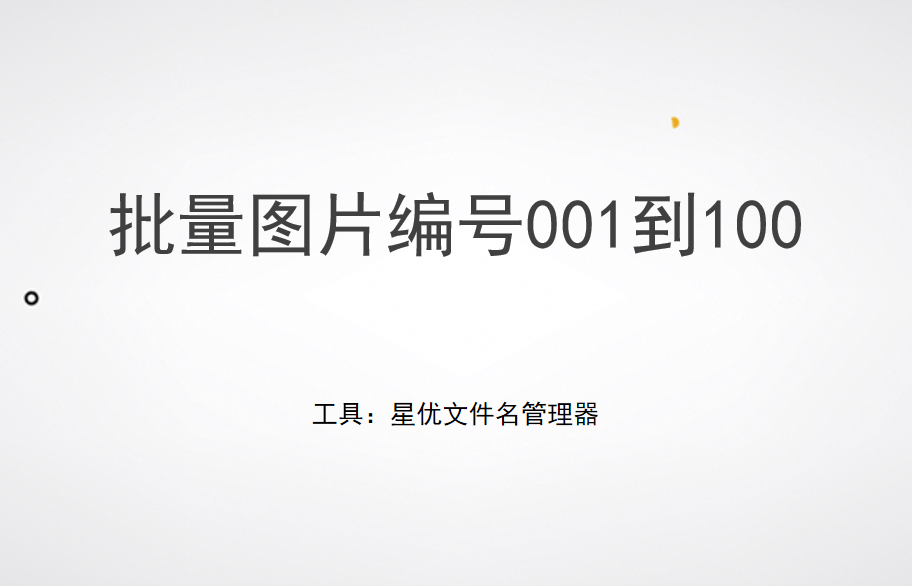
方法一:使用“星优文件名处理器”软件将图片编号001到100
软件下载地址:https://www.xingyousoft.com/softcenter/XYRename
步骤1,使用到的“星优文件名处理器”软件可以对任何文件进行批量重名操作,请提前将软件安装好,安装好之后打开软件,并且点击软件首页上的【文件重命名】功能进入内页操作。

步骤2,来到内页之后点击左上角【添加文件】按钮,将需要编号的100张图片添加到软件里面。

步骤3,添加好图片之后就可以进行设置了,命名方式需要设置为“自定义”;然后设置一下新的文件名,也可以不设置;最后直接进行编号设置;起始设置成1、增量也设置成1、位数需要设置为3。
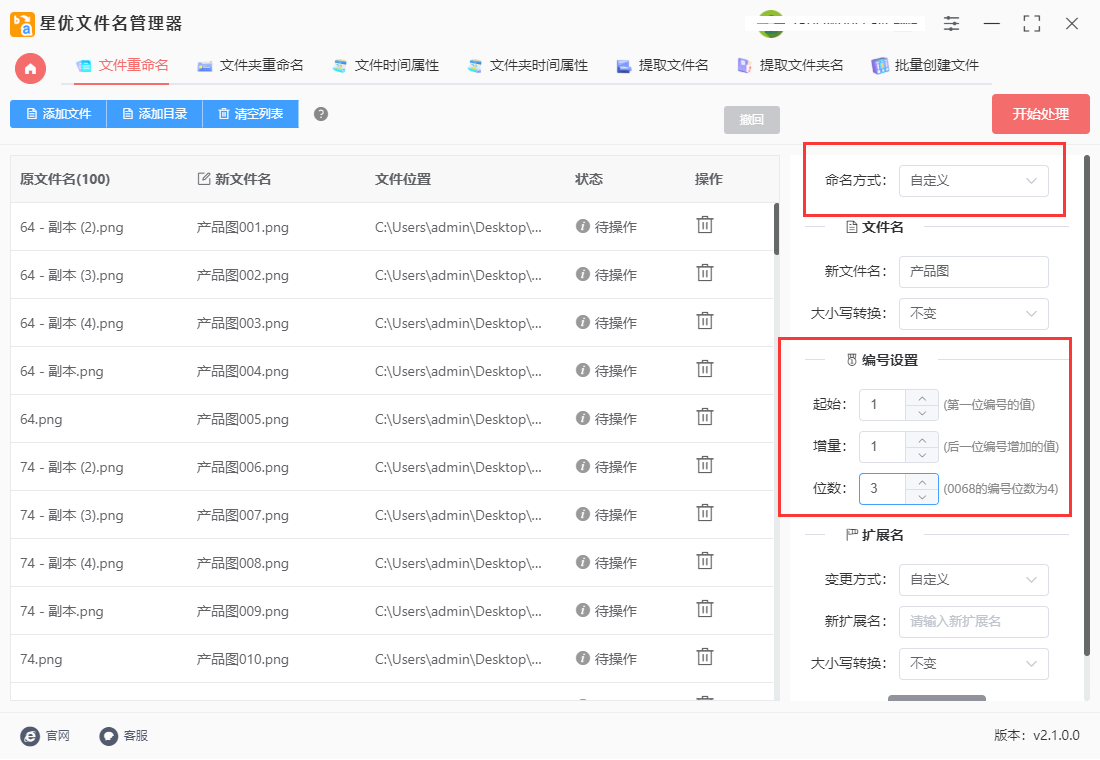
步骤4,这时候在左侧新文件名这一列可以看到,图片名称已经变成了001、002、003、005、006.....的样式,说明设置完全正确。

步骤5,设置没有问题的话,就可以启动软件了,启动软件请点击【开始处理】红色按钮,批量重命名速度很快仅需十来秒钟,完成后软件会弹出“处理完成”的提示框。

步骤6,从下图可以看到,成功将图片批量修改为了编号001到100的名称。
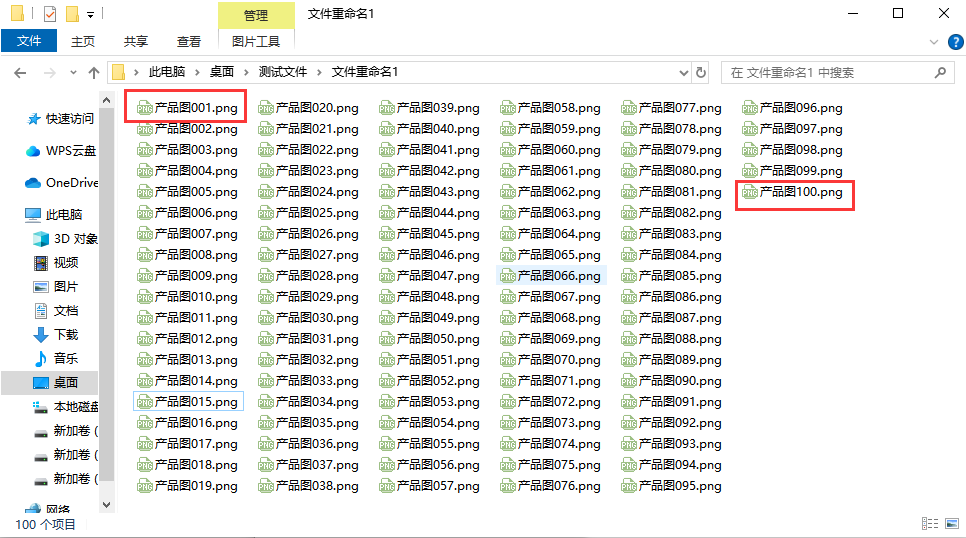
方法二:使用“星优图片处理大师”软件进行操作
第1步,这里使用的“星优图片处理大师”是一个包含十种图片处理功能的工具软件,包含图片批量命名的功能,安装好软件后打开使用,可以看到左侧为功能列表,大家点击【批量命名】功能。

第2步,准备好需要编号的图片,最好保存到同一个文件夹里,然后点击【添加文件】按钮,将需要准备好的图片上传到软件里。
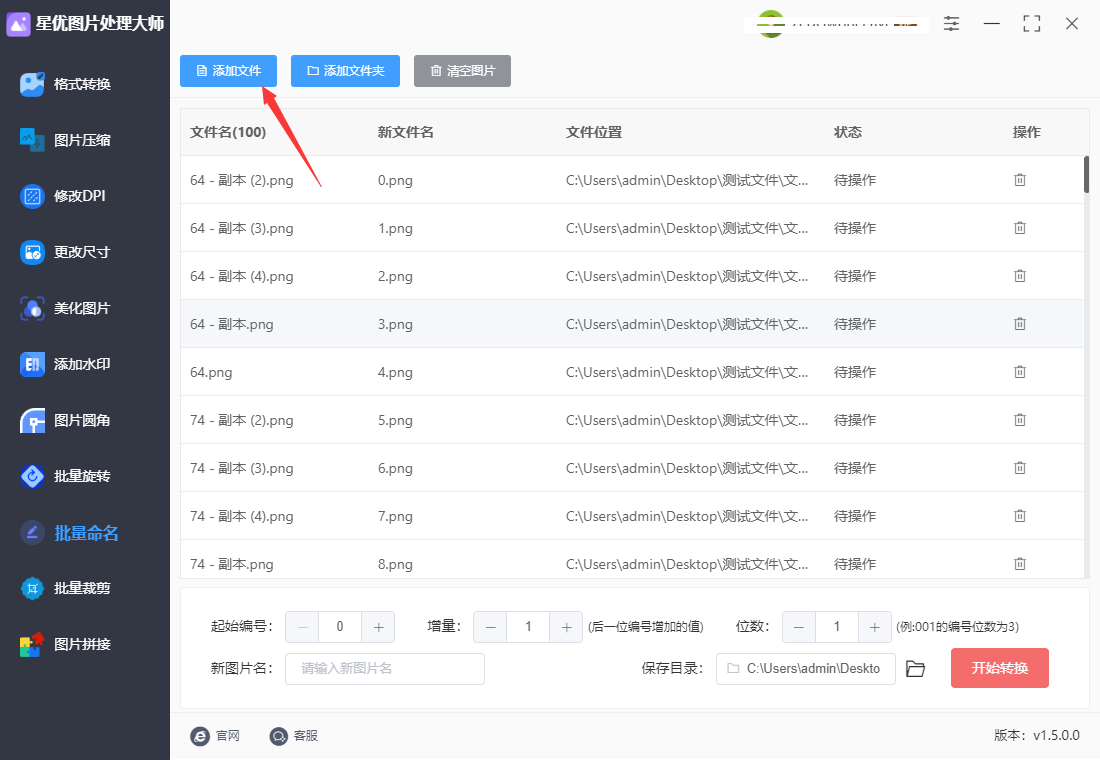
第3步,在下面进行设置,起始编号设置为1;增量设置为1;位数则设置为3。这时候在上面对新文件名进行检查,可以看到图片名称变成了001、002、003、005、006.....

第4步,设置结束后点击【开始转换】红色按钮启动软件,这样软件就会帮助我们对图片名称进行批量修改了,修改结束后会提示文件名修改成功。
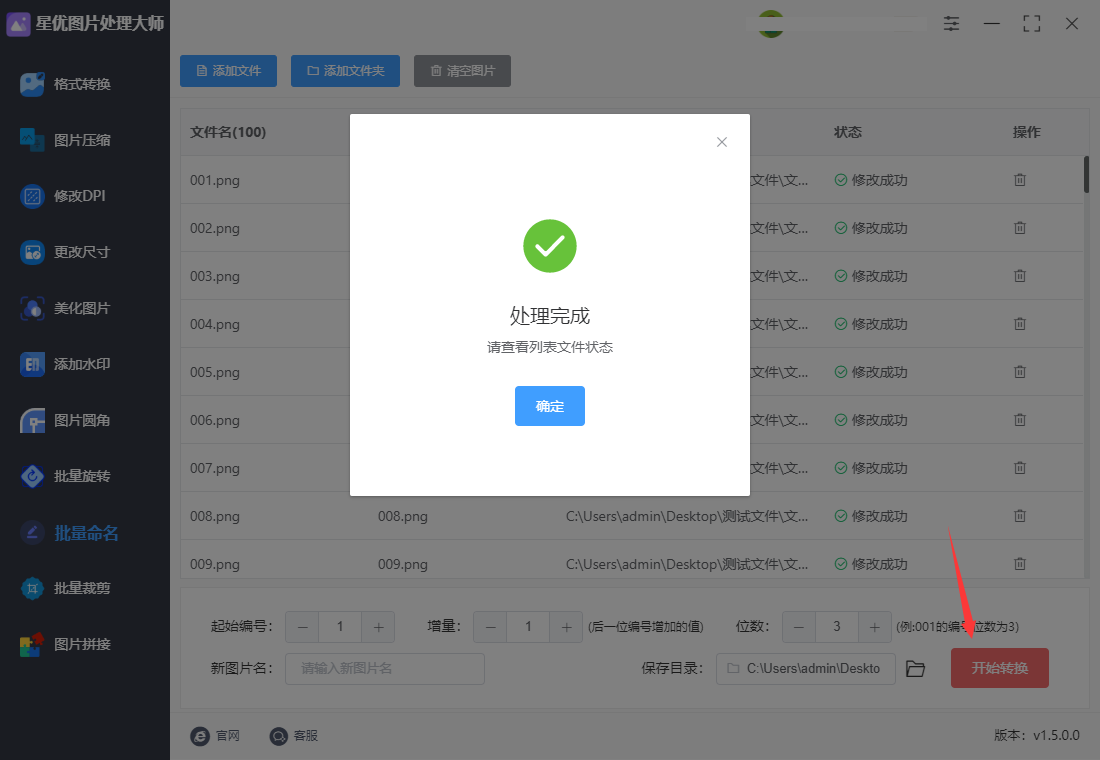
方法三:使用Bulk Rename Utility搞定
Bulk Rename Utility是一个功能强大的工具,可以帮助你批量重命名文件,包括批量图片编号001到100。以下是使用Bulk Rename Utility来实现这一任务的步骤:
1、下载和安装: 首先,确保你已经下载并安装了Bulk Rename Utility,没有的话就安装一下
2、打开Bulk Rename Utility: 启动Bulk Rename Utility软件。
3、添加图片文件: 将需要进行编号的图片文件添加到Bulk Rename Utility的文件列表中。你可以直接拖放文件到软件界面或者使用"Add"按钮添加文件。
4、设置重命名规则:在Bulk Rename Utility的界面上,你会看到多种重命名操作选项。选择“Numbering”选项卡。
5、配置编号选项:
在“Numbering”选项卡中,选择“Add”来添加一个新的编号规则。
在“Start at”输入框中输入1,表示从编号001开始。
在“Increment by”输入框中输入1,表示每次递增1。
在“Digits”输入框中输入3,表示编号应该是三位数(例如001、002等)。
可以选择其他选项如在编号前添加特定的前缀或后缀,根据你的需要进行设置。
6、预览和应用:
在右侧的预览窗格中,你可以预览重命名后的文件名是如何显示的。
确认预览无误后,点击“Rename”按钮,Bulk Rename Utility将会根据你的设置批量重命名所有选中的文件。
7、确认重命名:Bulk Rename Utility会提示你确认是否要重命名文件。确认后,文件将会被批量重命名为001、002等形式的编号。
8、完成:完成后,检查你的文件是否按照预期进行了编号。如果一切正常,你的图片现在应该已经成功地被批量编号为001到100了。
使用Bulk Rename Utility能够帮助你高效地管理和重命名大量文件,包括图片。记得在操作前备份重要的文件,以防万一。
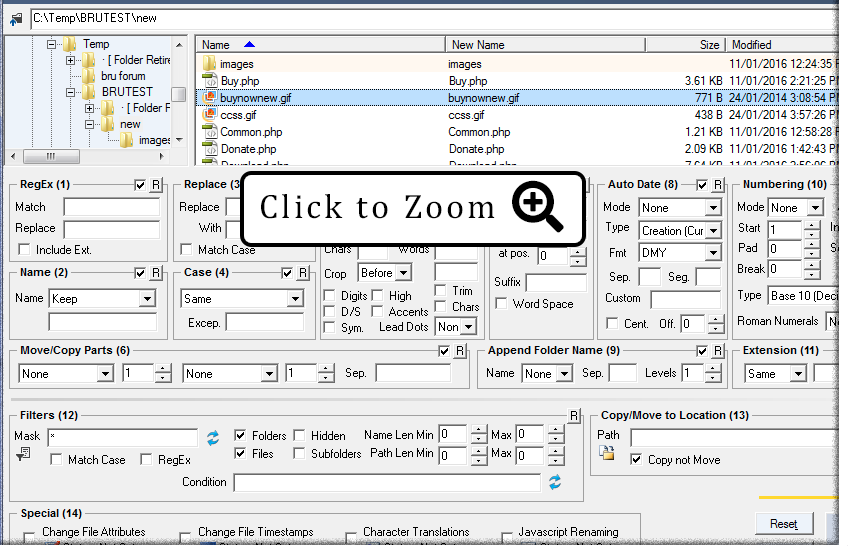
方法四:使用金舟批量重命名软件进行操作
1、添加图片文件:
打开金舟批量重命名软件。
在软件界面中,找到并点击添加文件的选项(可能是一个按钮或菜单项)。
选择你需要重命名的图片文件,可以一次选择多个文件,或者直接将整个文件夹拖拽到软件中。
2、设置重命名规则:
在软件界面的上方菜单栏中,找到并点击【自定义】选项。
在【自定义】下方,勾选【编号设置】。
在编号设置中,确保选择了正确的编号类型(如递增编号)。
设置起始编号为1,增量为1,位数为3(以确保编号从001开始,并且保持三位数格式)。
如果需要,还可以在【自定义】中输入新的文件名前缀或后缀,但在此情况下,为了仅使用编号作为文件名,你可能需要确保只勾选了【仅使用编号作为文件名】选项。
3、开始重命名:
在所有设置都完成后,点击软件界面上的【开始命名】按钮。
软件将开始批量重命名进程,将图片文件从001编号到100。
4、查看结果:
重命名完成后,你可以通过软件界面上的预览功能查看重命名后的文件名。同时,你也可以直接打开文件所在的文件夹,查看实际的文件名是否已按照预期进行了重命名。

批量编号也有助于版本控制和归档。通过标记不同版本的图片,我们可以轻松追踪和管理各个版本之间的差异,确保任何时候都可以访问到需要的版本。这对于项目的审查、更新和备份都非常重要。总的来说,批量图片编号001到100不仅是数字管理的一种形式,更是组织和效率的象征。它简化了大量图片的管理过程,提高了工作效率,确保了信息的安全和可靠性。因此,在现代信息化时代,合理利用编号系统成为了任何一个有着大量图片资料需求的组织和个人的必修课程。好了上面几个方法就能够快速帮助我们批量图片编号001到100,上面的方法中有简单有难,小编建议大家使用第一个方法,或者你还有更好的方法也可以分享给我们。





















 4万+
4万+











 被折叠的 条评论
为什么被折叠?
被折叠的 条评论
为什么被折叠?








